Chrome 브라우저는 사용자 보호를 위해 악성 소프트웨어가 다운로드되는 것을 막고, 위험한 링크로의 접근을 차단하는 기능을 갖추고 있습니다. 이러한 보호 기능은 악성 파일과 링크를 탐지하는 내장 도구를 통해 이루어집니다. 또한 ‘소프트웨어 리포터 도구’라는 것이 있는데, 이 도구는 다양한 스캔 결과를 Google에 전송합니다. 그러나 Chrome 자체와 마찬가지로 이 도구도 시스템 자원을 과도하게 사용할 수 있습니다. 만약 작업 관리자에서 Chrome 소프트웨어 리포터 도구가 비정상적으로 높은 전력 사용량을 보인다면, 해결 방법은 매우 간단합니다.
Chrome 소프트웨어 리포터 도구 문제 해결
가장 먼저 해야 할 일은 현재 실행 중인 모든 Chrome 창을 닫는 것입니다. 그 후 전력 사용량이 감소하는지 잠시 확인해 보세요. 만약 그렇지 않다면 작업 관리자를 열어 Chrome이 여전히 실행 중인지 확인해야 합니다. 실행 중인 경우 해당 프로세스를 확장하고 하위 프로세스를 살펴봅니다. ‘소프트웨어 리포터 도구’가 보이면 선택한 후 작업 관리자 오른쪽 하단의 ‘작업 끝내기’ 버튼을 클릭합니다.
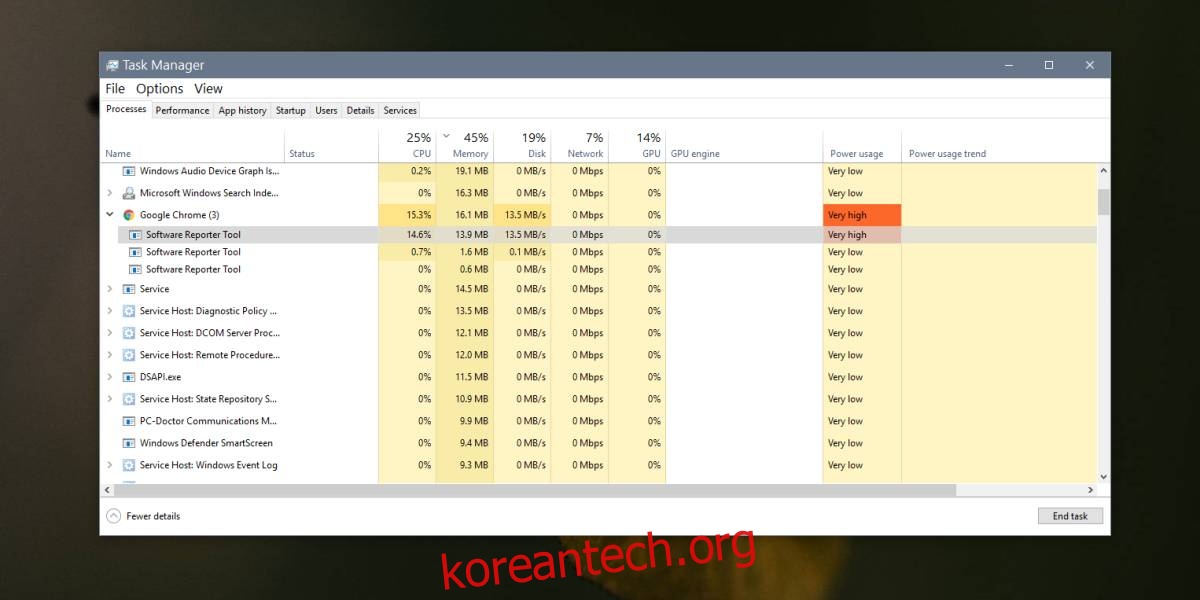
이제 Chrome을 다시 실행하고 전력 사용량이 다시 급증하는지 확인해 보세요. 만약 그렇지 않다면 문제는 해결된 것입니다. 아마도 전력 사용량 증가는 일시적인 현상이었을 가능성이 큽니다. 만약 전력 사용량이 다시 증가하거나, Chrome을 실행할 때마다 이러한 현상이 반복된다면 다음 해결 방법을 시도해 보세요.
Chrome의 백그라운드 서비스 기능을 비활성화해 보는 것도 방법입니다. Chrome을 실행한 후 우측 상단에 있는 ‘더보기’ 버튼을 클릭합니다. 나타나는 메뉴에서 ‘설정’을 선택합니다. 설정 페이지에서 아래로 스크롤하여 ‘고급’을 클릭합니다. 시스템 항목에서 ‘Google Chrome이 닫혀 있을 때 백그라운드 앱을 계속 실행’ 옵션을 끄고, 문제가 해결되었는지 확인합니다.
만약 위 방법으로 문제가 해결되지 않는다면, 두 가지 추가 선택 사항이 있습니다. Chrome을 재설정하여 문제를 해결하거나, 시스템에서 소프트웨어 리포터 도구를 삭제하여 실행을 막는 것입니다.
Chrome 재설정은 비교적 쉬우며, 북마크나 방문 기록 등의 데이터는 그대로 유지됩니다. 재설정은 설정 페이지에서 할 수 있습니다. ‘고급’을 클릭한 다음, 아래로 스크롤하여 ‘재설정’ 옵션을 찾습니다. 만약 재설정 후에도 문제가 해결되지 않는다면, 소프트웨어 리포터 도구를 삭제할 수 있습니다.
시스템에서 다음 경로를 탐색합니다.
C:\Users\UserName\AppData\Local\Google\Chrome\User Data\SwReporter\36.182.200
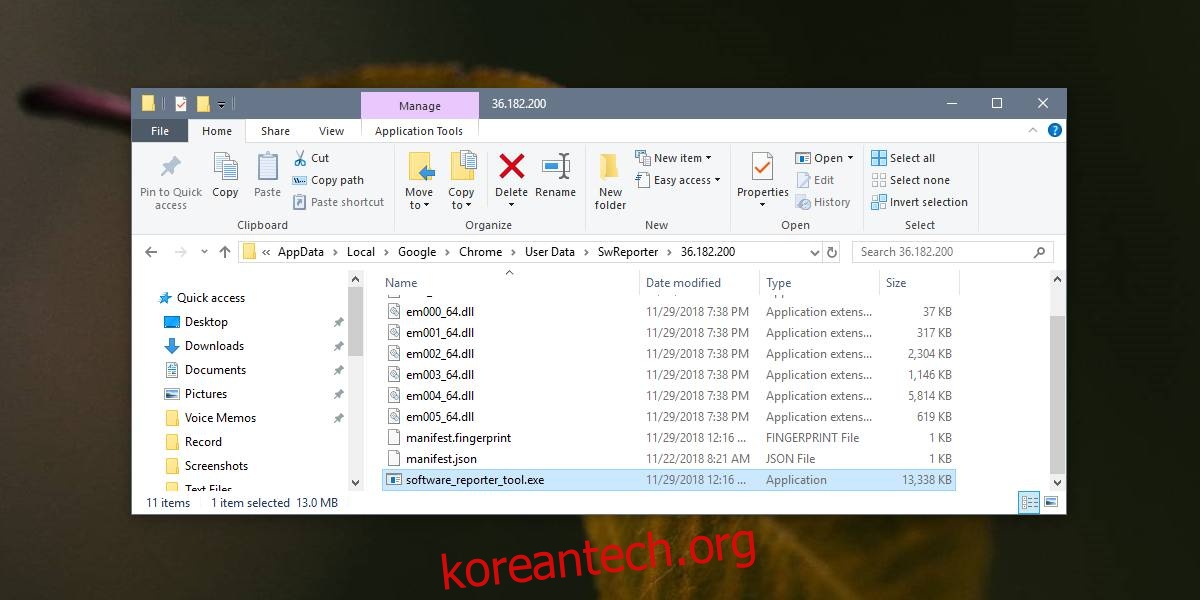
해당 폴더 안에는 ‘software_reporter_tool.exe’라는 파일이 있습니다. 이 파일을 삭제하면 Chrome은 더 이상 이 도구를 실행하지 못하게 됩니다. 그러나 Chrome을 업데이트하면 이 도구가 다시 설치될 수 있습니다. 따라서 Chrome 업데이트 이후에는 해당 도구가 여전히 문제를 일으키는지 확인해야 합니다. 일반적으로 소프트웨어 리포터 도구는 시스템에 큰 부담을 주지 않아야 하며, Chrome 업데이트를 통해 문제의 원인이 해결될 가능성이 있습니다.
만약 문제가 지속된다면, 해당 파일을 다시 삭제하는 것을 반복해야 할 수도 있습니다.